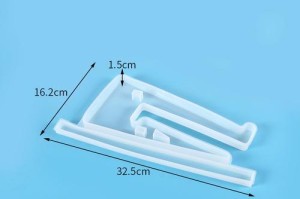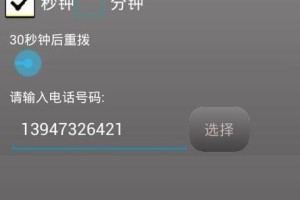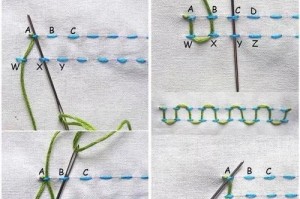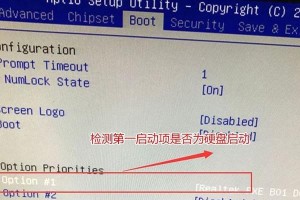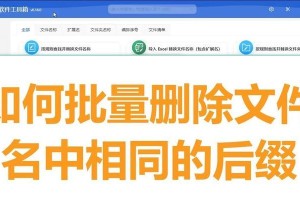电脑桌面是我们常用的工作区域,有时候会出现图标不见了的情况,这给我们的工作和使用带来了很多不便。当电脑桌面上的图标不见了,我们该如何恢复正常呢?本文将介绍一些解决图标消失问题的方法和注意事项,帮助您轻松恢复电脑桌面上的图标。

一、检查桌面图标设置
根据自己使用的操作系统版本,进入桌面属性或者显示设置界面,检查是否将图标隐藏或者关闭了桌面图标显示功能。如果开启了隐藏图标功能,则需要取消勾选该选项。
二、恢复图标布局
有时候电脑桌面图标消失是因为布局发生了错误。在桌面上右键点击空白处,选择“查看”选项,然后点击“排列图标”,选择“按名称排列”或者“自动排列图标”,可以恢复桌面上的图标。

三、恢复图标缩略图
如果桌面上的图标变成了缩略图,可以右键点击桌面空白处,选择“查看”选项,然后取消勾选“使用缩略图”选项。
四、修复桌面图标缓存
有时候电脑桌面图标消失是因为缓存文件出现问题。打开文件资源管理器,在地址栏输入“%userprofile%/AppData/Local”,进入该目录下的“IconCache.db”文件所在的位置,将其删除,然后重新启动电脑即可。
五、重新创建快捷方式
如果某个程序的快捷方式图标消失了,可以尝试在对应程序的安装目录中找到可执行文件,右键点击该文件,选择“发送到”->“桌面(快捷方式)”,重新创建一个快捷方式。

六、检查病毒或恶意软件
有时候电脑中的病毒或恶意软件会导致桌面图标消失。使用杀毒软件进行全盘扫描,清理恶意软件,并修复受感染的系统文件。
七、更新显卡驱动程序
如果电脑的显卡驱动程序不兼容或者过时,也有可能导致桌面图标不显示。可以前往显卡官方网站下载最新版本的驱动程序进行安装,然后重启电脑。
八、修复系统文件错误
有时候电脑中的系统文件错误也会导致桌面图标消失。可以使用Windows自带的SFC命令进行修复,打开命令提示符,输入“sfc/scannow”并按下回车键,等待系统自动检测并修复错误。
九、重建用户配置文件
有时候用户配置文件出现问题会导致桌面图标不见。可以在文件资源管理器中,进入“C:\Users\用户名”目录下,将该目录下的“Desktop”文件夹备份并删除,然后重新登录电脑即可。
十、恢复系统到之前的状态
如果以上方法都无法解决问题,可以尝试恢复系统到之前的某个还原点,将系统恢复到正常的状态。
十一、检查显示分辨率设置
有时候显示器分辨率设置不正确也会导致桌面图标显示异常。在控制面板中找到“显示”设置,确保显示器分辨率设置与显示器的实际分辨率匹配。
十二、修复操作系统
如果以上方法都无效,可以考虑使用操作系统光盘或者U盘进行系统修复,修复可能损坏的系统文件和组件。
十三、备份重要数据
在进行任何修复操作之前,务必备份重要的数据,以防数据丢失或者不可恢复。
十四、咨询专业人士
如果您对电脑操作不熟悉,或者以上方法都无法解决问题,建议咨询专业人士进行进一步的故障排除和修复。
十五、小结
电脑桌面上的图标不见了可能是由于多种原因造成的,可以通过检查设置、恢复图标布局、修复缓存文件等方法来解决。如果问题依然存在,可以考虑检查病毒、更新驱动程序,或者恢复系统到之前的状态。在进行任何操作之前,务必备份重要数据,并在需要时咨询专业人士的意见。通过以上方法,相信您可以轻松恢复电脑桌面上的图标,提升工作和使用效率。